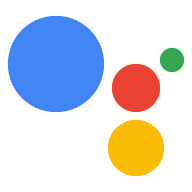במדריך הזה מוסבר איך להגדיר את הסביבה כדי לבנות פעולות באמצעות גם Actions SDK וגם Actions Builder. תבצעו את המשימות הבאות:
- התקנת Node.js: אתם צריכים את סביבת זמן הריצה הזו כדי להשתמש ב-Node.js. היא ספרייה של מילוי הזמנות.
- התקנת ה-CLI של Firebase: כלי שורת הפקודה הזה מאפשר לכם לפתח לפרוס יחסי תלות של Firebase, כמו אפליקציות אינטרנט עבור Interactive Canvas, כדי אירוח ב-Firebase.
- התקנת כלי שורת הפקודה gactions: כשמפתחים באמצעות Actions SDK, אתם משתמשים בכלי הזה כדי ליצור, לנהל ולפרוס את חבילת הפעולות עבור בפעולה שלך.
- יצירת פרויקט פעולות: פרויקט פעולות הוא הקונטיינר הלוגי לפעולות שיחה. צריך ליצור חשבון ב-Actions Console לפני יכולים להתחיל ליצור.
- אתחול ופריסה של דוגמה: הדוגמה הפשוטה הזו מראה איך לקבל התחיל ליצור פעולות שמופעלות על ידי לוח הציור האינטראקטיבי.
לאחר השלמת ההתחלה המהירה הזו, תוכלו לסנכרן את פרויקט הפעולות בין את סביבת הפיתוח המקומית ואת חוויית השימוש באינטרנט של Actions Builder.
מתקינים את Node.js ואת ה-CLI של Firebase
מורידים ומתקינים את Node.js בהתאם ל-Node.js אחר כדי להשתמש בספריית מילוי ההזמנות שלנו. גם ההתקנה של Node.js להתקין את ה-CLI של Firebase עם npm ולאחר מכן להריץ את להטמיע אפשרויות של מילוי הזמנות באופן מקומי.
מתקינים ומגדירים את Firebase CLI בהתאם למסמכי התיעוד של Firebase. ה-CLI של Firebase מאפשר לפרוס אפליקציית אינטרנט מלוח הציור ב-Firebase אירוח, ואם צריך, פורסים באופן ידני ב-Cloud Functions for Firebase.
התקנת כלי שורת הפקודה gactions
כדי להתקין את כלי שורת הפקודה gactions (CLI) צריך להוריד את חבילת ההתקנה, לפתוח אותה ולהגדיר את נתיב הביצוע שלכם.
כדי להתקין ולהגדיר gactions, מבצעים את השלבים הבאים:
מורידים את החבילה המתאימה למערכת ההפעלה:
פלטפורמה Package סכום כולל Windows הורדה SHA256 Linux הורדה SHA256 Mac OS הורדה SHA256 מחלצים את החבילה למיקום הרצוי ומוסיפים את הקובץ הבינארי משתנה
PATHשל הסביבה. לחלופין, מחלצים את החבילה אל מיקום שכבר קיים במשתנהPATH(לדוגמה,/usr/local/bin).ב-Linux וב-Mac, מפעילים את הרשאות ההפעלה במקרה הצורך:
chmod +x PATH_TO/gactions
מריצים את הפקודה הבאה כדי לאמת את ה-CLI. הפקודה הזו מפעיל תהליך אימות ומחייב דפדפן אינטרנט:
gactions login
בסיום התהליך, ה-CLI יבצע אימות באופן אוטומטי.
יצירה והגדרה של פרויקט
לפני שתוכלו להשתמש בכלי שורת הפקודה gactions, עליכם ליצור פרויקט ב- מסוף הפעולות ונותן לצוותים גישה לפרויקט. כדי ליצור ולהגדיר ליצור פרויקט:
- נכנסים אל מסוף הפעולות.
- לוחצים על New project (פרויקט חדש), מזינים את שם הפרויקט ולוחצים על Create project.
- בוחרים קטגוריה ולוחצים על הבא.
- בוחרים באפשרות פרויקט ריק ולוחצים על התחלת הבנייה.
- כדי להפעיל את Actions API במסוף Google Cloud, פועלים לפי השלבים הבאים: ההוראות בקטע 'הפעלה והשבתה' ממשקי API. כך הקבוצות יוכלו לקיים אינטראקציה עם הפרויקט.
קבלו דוגמית שלום עולם
הדוגמה האינטראקטיבית 'שלום עולם' מראה איך ליצור פעולות פשוטות באמצעות פעולה יחידה שמופעלת על ידי Interactive Canvas.
יוצרים ספרייה ריקה ומפעילים את הדוגמה Interactive Canvas ב- של הספרייה הזאת. לדוגמה, הקוד הבא מאתחל את הדוגמה בקובץ הספרייה
interactive-canvas-sample/, המשמשת כדוגמה לאורך כל המסמך:gactions init interactive-canvas --dest interactive-canvas-samplecd interactive-canvas-sampleפותחים את הקובץ
interactive-canvas-sample/sdk/settings/settings.yamlו משנים את הערך בשדהprojectIdלמזהה הפרויקט.
פריסה ובדיקה של הדוגמה
אחרי שמגדירים את הדוגמה, אפשר לפרוס את אפליקציית האינטרנט Interactive Canvas לפרויקט הפעולות שלכם. התהליך הזה יוצר גרסת טיוטה של הפעולות שלך פרויקט שאפשר לפרוס בסימולטור הפעולות כדי לצפות בתצוגה מקדימה ובבדיקה:
מהספרייה
interactive-canvas-sample/, מריצים את הפקודה הבאה לפרוס את אפליקציית האינטרנט Interactive Canvas (התוכן שלpublic/) ).firebase deploy --project PROJECT_ID --only hostingאפשר לראות גרסה של אפליקציית האינטרנט שעברה רינדור בכתובת ה-URL שהוחזרה על ידי CLI של Firebase בדפדפן:
https://PROJECT_ID.web.appפותחים את הקובץ
interactive-canvas-sample/sdk/webhooks/ActionsOnGoogleFulfillment/index.jsו משנים את הערך של המשתנהCANVAS_URLלכתובת ה-URL של אפליקציית האינטרנט של הפרויקט.const CANVAS_URL = 'https://PROJECT_ID.web.app';מהספרייה
interactive-canvas-sample/sdk/, מריצים את הפקודה הבאה הפקודה כדי לדחוף את הגרסה המקומית של פרויקט הפעולות שלך למסוף בתור גרסת טיוטה:gactions pushמהספרייה
interactive-canvas-sample/sdk/, מריצים את הפקודה הבאה כדי לבדוק את פרויקט הפעולות בסימולטור:gactions deploy previewפותחים את הקישור שכלי שורת הפקודה מחזיר כדי לעבור לסימולטור.
בסימולטור, מזינים "דיבור אל דגימת לוח שיתופי אינטראקטיבי" כדי להתחיל את הפעולה. שלך אמור לראות משולש מסתובב המופעל על ידי אפליקציית האינטרנט שנפרסה
https://PROJECT_ID.web.app
איור 1. הסימולטור מציג תצוגה מקדימה של פרויקט הפעולות